Komplett guide: Så här avinstallerar du Chrome på Mac korrekt
Även om Google Chrome är en av de mest populära webbläsarna i världen, är den inte för alla. Kanske tycker du att den tar upp för mycket minne och gör din dator långsammare, eller kanske vill du byta till en mer integritetsmedveten webbläsare. I det här fallet blir det rätta att avinstallera Chrome helt. Men här kommer frågan: avinstallerar man verkligen Chrome på ett rent sätt genom att ta bort ikonen? Om du vill bli av med alla filer utan att lämna några spår, oavsett om det är på Windows eller Mac, kommer den här guiden att lära dig. hur man avinstallerar Chrome, undvik vanliga misstag och gör avinstallationsprocessen enkel och effektiv.
SIDINNEHÅLL:
Del 1. Vad händer när du avinstallerar Chrome-webbläsaren
Att avinstallera webbläsaren Chrome kan verka enkelt, men det involverar mycket användardata och inställningar. Anta att du vill veta vad som kommer att hända med din webbhistorik, bokmärken och annan information efter avinstallationen eller oroar dig för om avinstallationen kommer att påverka systemets funktion. I så fall kan följande viktiga punkter hjälpa dig att rensa tankarna.
Sökhistorik
Om du inte är inloggad på ditt Google-konto eller inte aktiverar synkronisering sparas din historik lokalt, och en del av informationen kan finnas kvar i systemet när du avinstallerar den. Om synkronisering är aktiverad laddas din webbhistorik upp till Googles moln och kan återställas från samma konto även om du avinstallerar den.
bokmärken
Bokmärken lagras bara på enheten när de inte synkroniseras. Avinstallation av Chrome kommer att orsaka att lokala bokmärken går förlorade. Om du har synkroniserat dina bokmärken eller överförda bokmärken till en annan dator i förväg kommer alla dina bokmärken att återställas automatiskt när du installerar om Chrome och loggar in på ditt konto.
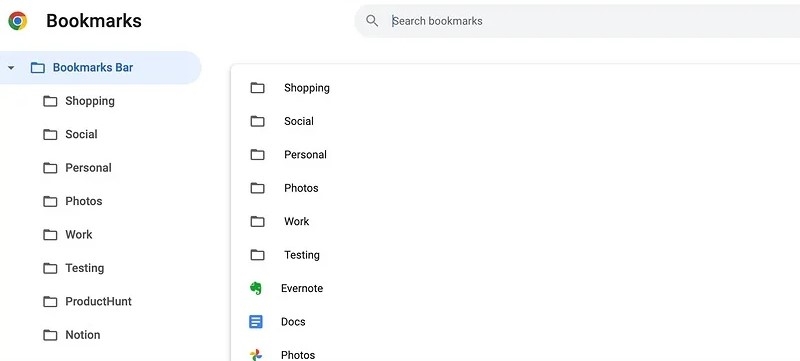
Sparade lösenord och autofyllningsinformation
När synkroniseringen är aktiverad laddas informationen upp till Google Password Manager, där den förvaras säkert. Annars raderas den tillsammans med webbläsaren eller lämnas kvar i mappen med användardata.
förlängningar
Alla plugin-program kommer att tas bort med webbläsaren, men inställningar och data kan finnas kvar i cachemappen. Om du installerar om Chrome och loggar in på ditt konto i framtiden kommer tillägget automatiskt att återställas enligt inställningarna.
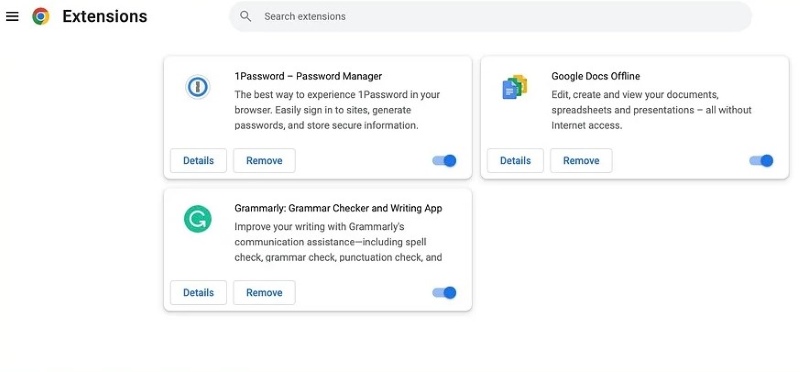
Webbläsarinställningar och anpassning
Om startsidesinställningar, temautseenden, sökmotorinställningar etc. inte är synkroniserade, återställs de efter avinstallationen. Synkroniseringsanvändare kan enkelt hämta anpassningsinställningar.
Systemkrav
Att avinstallera Chrome påverkar inte den normala funktionen i Windows eller macOS, och du kan fortsätta använda standardwebbläsaren (t.ex. Edge eller Safari).
Sammantaget kommer kunskapen om dessa detaljer att hjälpa dig att få en bättre förståelse för hur du avinstallerar Chrome, oavsett om du vill behålla viktig data eller rensa upp den helt.
Del 2. Så här avinstallerar du Chrome på Windows
Om du vill avinstallera Chrome-webbläsaren helt erbjuder Windows två vanliga och effektiva metoder: via Inställningar och den traditionella Kontrollpanelen. Här är en detaljerad steg-för-steg-guide för varje metod som hjälper dig att avinstallera den enkelt.
Inställningar
Steg 1. Klicka Start och välj Inställningar knappen, som är formad som ett kugghjul, för att öppna Windows inställningsgränssnitt.
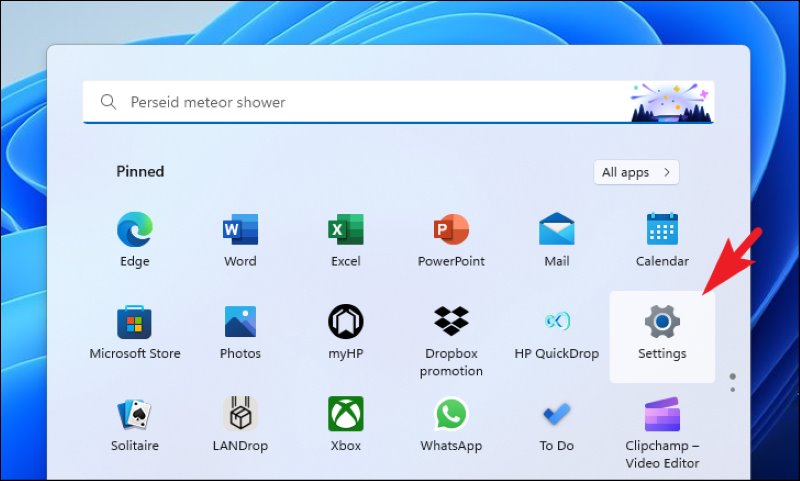
Steg 2. I Inställningar menyn, tryck på appar och välj Installerade appar i den högra sidofältet. Alla program som är installerade på din dator kommer att listas.
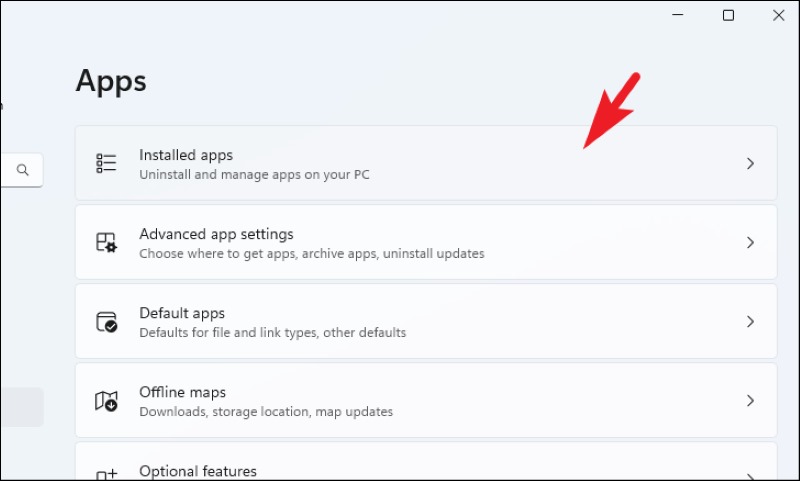
Steg 3. Typ krom i sökrutan för att snabbt navigera till Google Chrome. Tryck på tre-dot knappen till höger. Den Avinstallera valet visas. Tryck på det och bekräfta åtgärden.
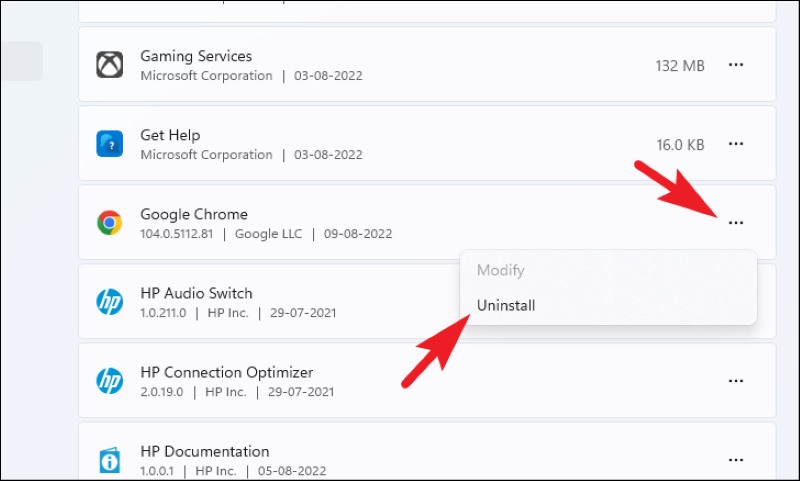
Om Chrome körs uppmanas du att stänga alla Chrome-fönster. Spara ditt arbete, stäng Chrome och fortsätt avinstallationen. Avinstallationsprocessen tar vanligtvis bara några minuter, och när den är klar får du ett meddelande om att du inte längre kommer att ha Chrome-huvudprogrammet på din dator.
kontrollpanelen
Steg 1. Tryck Win + R tangentkombinationen på tangentbordet för att öppna Körning fönstret. Skriv kontrollkommandot och tryck på Enter för att öppna den traditionella kontrollpanelen.
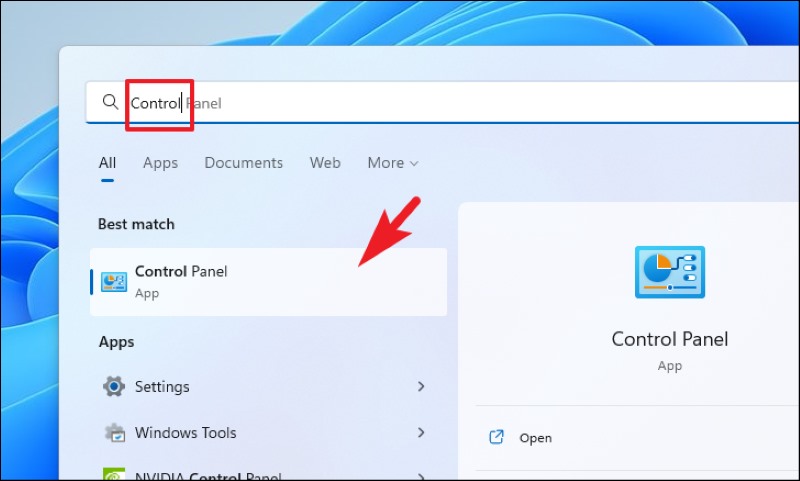
Steg 2. På startsidan för Kontrollpanelen, hitta och klicka på Program och funktioner för att öppna listan över installerade program.
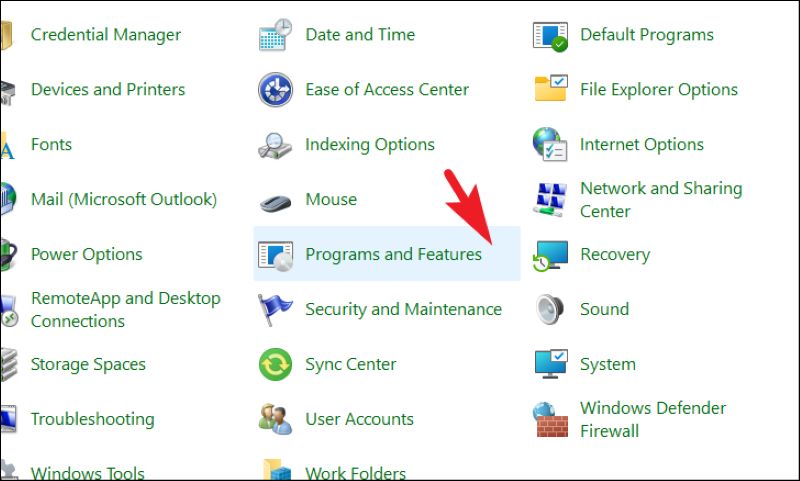
Steg 3. Scrolla ned i programlistan och hitta Google Chrome-posten. Eller klicka på sökrutan i det övre högra hörnet och skriv Chrome för att snabba upp sökningen. Klicka sedan på Avinstallera knappen ovanför listan, eller högerklicka och välj Avinstallera.
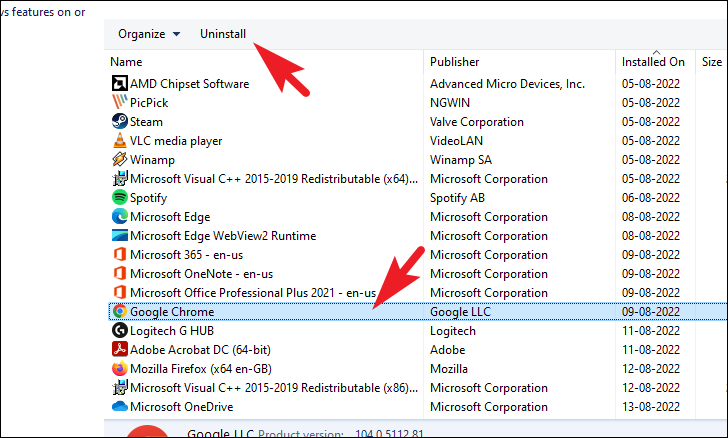
Efter någon av ovanstående metoder, även om huvudprogrammet har tagits bort, kan Chromes användardatamapp finnas kvar på systemet, särskilt om du inte har synkronisering aktiverad. Dessa kvarvarande filer tar upp diskutrymme och kan rensas manuellt om det behövs.
Del 3. Hur man avinstallerar Chrome på Mac
MacOS är mer manuellt än Windows, men många användare vet inte att det inte är samma sak att bara dra Chrome till papperskorgen som att avinstallera det helt. Det här avsnittet ger två alternativ som hjälper dig att bemästra hur du avinstallerar Chrome på Mac på ett mer elegant sätt: avinstallera manuellt och använd ett tredjepartsverktyg för djuprengöring.
Finder
Steg 1. Innan du avinstallerar Chrome, se till att det är helt borttaget. Klicka på Finder i Dock för att öppna filhanteringsgränssnittet.
Steg 2. Klicka Tillämpningar i vänstra sidofältet i Finder och sök Google Chrome i det högra fönstret. Dra den direkt till Bin, eller högerklicka och välj Flytta till papperskorgen.
Steg 3. Högerklicka på Bin och välj Töm papperskorgen för att slutföra raderingen av huvudprogrammet.
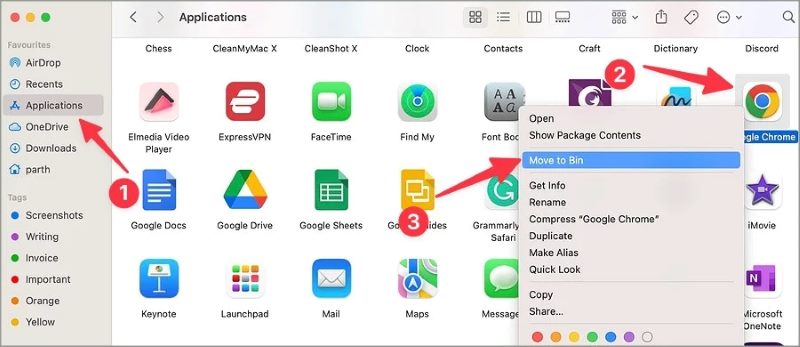
Även om ovanstående redan är ett komplett sätt att avinstallera Chrome-webbläsaren, finns det en risk att missa manuell radering, särskilt för djupa cacheminne eller dolda filer.
Tredjepartsverktyg
Om du vill rensa bort alla relaterade filer och kvarvarande data på en gång kan du använda ett professionellt verktyg från tredje part, till exempel Apeaksoft Mac CleanerDen är utformad för macOS och stöder snabb lokalisering och avinstallation av olika appar, inklusive Chrome, för att undvika den tråkiga uppgiften med manuell sökning.
Avinstallera Google Chrome helt och hållet på en gång
- Djuprengöring, inklusive kvarvarande data såsom huvudprogrammet, cachen, konfigurationsfiler och loggar.
- Inbyggd systemrensning, sekretessradering, filhantering och diverse praktiska verktyg för en komplett optimering av Mac.
- Möjliggör avinstallation av flera oanvändbara program samtidigt, vilket sparar driftstid.
- Avinstallationsprocessen kommer inte att av misstag radera kritiska systemfiler, vilket skyddar systemets integritet.
Säker nedladdning

Steg 1. Ladda ner och installera programmet och slutför den grundläggande installationen. I huvudgränssnittet klickar du på ToolKitoch ange sedan Avinstallera modul.

Steg 2. Efter att ha klickat scan, kommer verktyget automatiskt att lista all programvara som är installerad på din Mac. Hitta Google Chrome i resultaten och klicka för att visa dess relaterade filer, inklusive huvudprogrammet, cachen, tilläggsdata etc.

Steg 3. Markera alla objekt du vill avinstallera och klicka sedan på Rena knappen. Systemet kommer automatiskt att ta bort Chrome och all dess kvarvarande data.

Genom att använda Apeaksoft Mac Cleaner kan du inte bara slutföra processen för att avinstallera Chrome på Mac mer effektivt, utan frigör också diskutrymme och förbättrar systemprestanda, vilket gör det särskilt lämpligt för användare som inte är bekanta med manuella sökvägsoperationer.
Del 4. Tips för att rensa data säkert efter avinstallation av Chrome-webbläsaren
Efter att avinstallationen av Chrome-webbläsaren är klar tror många användare att uppgiften är över. Kvarvarande datafiler kan dock fortfarande ta upp utrymme, påverka systemprestanda och till och med orsaka integritetsläckor. För att säkerställa att alla spår relaterade till Chrome rensas noggrant, här är några praktiska förslag:
Kontrollera manuellt om det finns kvarvarande mappar
Oavsett om du använder Windows eller Mac lämnar Chrome vanligtvis kvar användarkonfigurationer, cacheminnen, loggar och andra filer efter avinstallationen.
• Windows-sökväg (kopiera sökvägen och klistra in den i File Explorer ):
C:Användare Ditt användarnamnAppDataLokaltGoogleChrome
• Mac-sökväg (åtkomst med hjälp av Gå till mapp funktion):
~ / Bibliotek / Application Support / Google / Chrome
När du har angett dessa sökvägar, radera manuellt hela Chrome-mappen för att effektivt rensa osynkroniserad historik, cookies, plugin-data och mer.
Kontrollera om webbläsardata är synkroniserad med ditt Google-konto
Innan du byter webbläsare eller avinstallerar Chrome rekommenderas det att du loggar in på Googles kontoaktivitetssida för att kontrollera synkroniseringsstatusen. Om du vill ändra standardwebbläsare på iPhone, kan du manuellt rensa synkroniserade data i Dataintegritet inställningar för att skydda din kontosekretess.
Starta om datorn
När rensningen är klar kan en omstart av datorn hjälpa till att uppdatera filindexet, säkerställa att cachen är fullt effektiv och förhindra att vissa bakgrundsprocesser fortsätter att uppta minne eller resurser.
Genom att följa stegen ovan har du inte bara slutfört avinstallationen av Chrome-webbläsaren utan också säkerställt att systemet är rent, säkert och fritt från dolda faror.
Slutsats
Att avinstallera Chrome-webbläsaren är inte så enkelt som att bara ta bort ikonen. Genom den här steg-för-steg-guiden kan du, oavsett om du har teknisk bakgrund eller inte, säkert och effektivt slutföra hela processen. hur man avinstallerar Chrome på Mac eller Windows samtidigt som man undviker datalagring och sekretessrisker. Speciellt för Mac-användare, med hjälp av ett professionellt verktyg som Apeaksoft Mac Cleaner kan inte bara avinstallera programmet noggrant utan också djuprengöra systemskräp, vilket gör att enheten fungerar smidigare.
Relaterade artiklar
För att avinstallera Steam på Mac-datorn måste du först avsluta Steam. Gå sedan till Finder > Program. Välj Steam och flytta det till papperskorgen.
Är webbläsaren Chromium ett virus? Hur tar jag bort Edge Chromium? Varför finns Chromium fortfarande på min Mac? Det här inlägget berättar två sätt att grundligt avinstallera Chromium på en Mac.
Du behöver inte Google Drive-appen för säkerhetskopiering av filer med webbgränssnittet. Den här guiden berättar hur du helt avinstallerar Google Drive-appen från Mac.
"Hur avinstallerar jag ett program på Mac?" Den här artikeln kommer att lösa ditt problem med 5 praktiska metoder och ge 6 omtänksamma tips!

